Non riesci a trovare il codice Product Key di Windows 10? Quindi usa questa soluzione
Ultimo aggiornamento: 12 ottobre 2018
Per risolvere vari problemi del PC, consigliamo Restoro PC Repair Tool: questo software riparerà gli errori comuni del computer, ti proteggerà dalla perdita di file, malware, guasti hardware e ottimizzerà il tuo PC per le massime prestazioni. Risolvi i problemi del PC e rimuovi i virus ora in 3 semplici passaggi:
- Scarica Restoro PC Repair Tool fornito con tecnologie brevettate (brevetto disponibile qui ).
- Fare clic su Avvia scansione per trovare i problemi di Windows che potrebbero causare problemi al PC.
- Fare clic su Ripara tutto per risolvere i problemi che interessano la sicurezza e le prestazioni del computer
- Restoro è stato scaricato da 662.786 lettori questo mese.
Se desideri eseguire una nuova installazione di Windows 10, 8.1 ma non ricordi il codice Product Key, non preoccuparti, c’è un modo per trovarlo.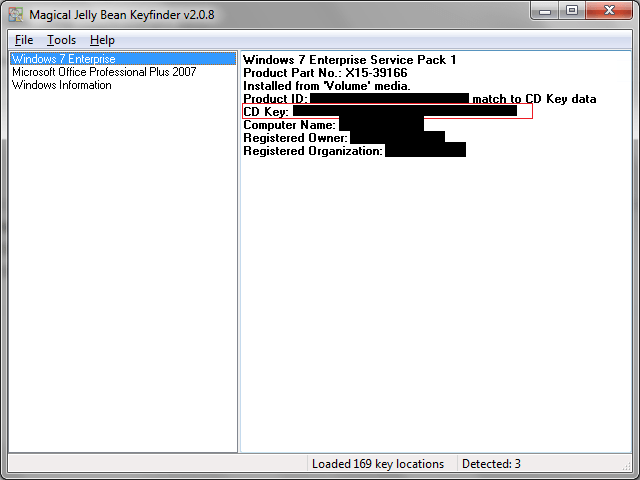
Usa Jelly Bean Key Finder
Per trovare il codice Product Key, avrai bisogno dell’aiuto di un software di terze parti Jelly Bean Key Finder. Probabilmente penserai che questo sia una sorta di strumento per dispositivi Android, ma non preoccuparti, funziona anche su Windows. Ti aiuterà a individuare rapidamente il codice Product Key sul tuo computer. Ecco cosa devi fare:
- Scarica Magical Jelly Bean e segui il processo di installazione per installarlo sul tuo computer.
- Apri il programma, il collegamento verrà probabilmente posizionato sul desktop.
- Vai avanti e scansiona le tue installazioni per trovare i codici Product Key dei programmi supportati, questo includerà le tue versioni di Windows e Office, ma anche altri programmi elencati
- Al termine della scansione, lo strumento visualizzerà una finestra con le voci nel riquadro di sinistra per qualsiasi versione installata di Microsoft Windows rilevata.
- Fare clic sulla voce di Microsoft Windows per visualizzare la chiave e altre informazioni sul sistema (non confonderlo con l’ID prodotto, perché non è quello che stiamo cercando). Troverai la chiave sotto CD Key sul lato destro della finestra. Copia o annota queste informazioni per utilizzarle successivamente nell’installazione di Windows
Questo è tutto, ora hai di nuovo il codice Product Key di Windows e puoi installare una nuova copia di Windows ogni volta che vuoi. Forse non ti piace l’idea di utilizzare un software di terze parti per attività di sistema come questa, ma non preoccuparti, questo strumento è affidabile e non dovresti aver paura di usarlo.
Come trovare il codice Product Key di Windows 10
Se re using Windows 10, here's what you should know. First of all, if you purchased a boxed copy of Windows 10, youtroverai la chiave su un’etichetta nella scatola. Se acquistato online, dovresti ricevere la chiave in un’e-mail. Nel caso in cui Windows 10 sia un aggiornamento gratuito o sia fornito con un nuovo PC, potrebbe non esserci alcuna chiave a causa di un metodo di “autorizzazione digitale”.
Un altro metodo è ProduKey, un prodotto in grado di recuperare la chiave originale di Microsoft Windows. Di seguito è riportato un collegamento da cui è possibile scaricare il software. Per ulteriori informazioni su questo prodotto, puoi consultare questa guida.
Per ulteriori informazioni su come modificare il codice Product Key o risolvere i problemi relativi al codice Product Key di Windows 10, puoi consultare i post elencati di seguito:
- Posso installare Windows 10, 8.1 su due dispositivi con la stessa chiave?
- Come modificare il codice Product Key di Windows 10, 8.1
- Correzione completa: chiave di attivazione di Windows 10 non funzionante
Se hai commenti o suggerimenti aggiuntivi relativi a questo articolo, scrivili nella sezione commenti qui sotto.
Nota dell’editore: questo post è stato originariamente pubblicato nell’aprile 2015 e da allora è stato aggiornato per freschezza e accuratezza.
